Antarmuka Ribbon, yang pertama kali diperkenalkan dengan Microsoft Office 2007, sekarang menjadi bagian dari Explorer di Windows 8 juga. Pita menggantikan antarmuka menu lama dan diminimalkan secara default. Antarmuka baru bebas dari kekacauan dan memungkinkan Anda mengakses semua opsi dengan mudah dengan satu klik atau ketuk.
Opsi Folder adalah salah satu area yang kami buka secara teratur untuk mengubah berbagai pengaturan yang terkait dengan folder. Di bawah Opsi Folder, seseorang dapat menemukan pengaturan untuk mengonfigurasi fitur pencarian, menampilkan/menyembunyikan file, folder, atau drive tersembunyi, menampilkan/menyembunyikan file sistem operasi yang dilindungi, menampilkan/menyembunyikan ekstensi untuk jenis file yang diketahui, menampilkan/menyembunyikan huruf drive, dan banyak lagi.
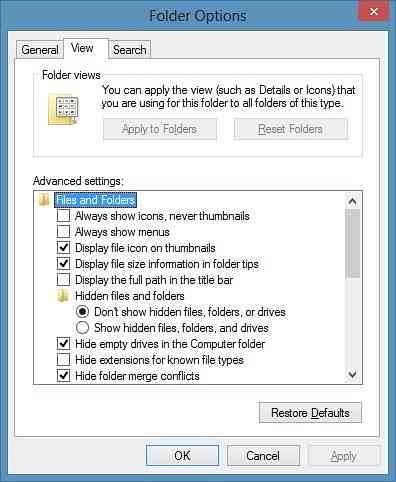
Sebagian besar opsi dan pengaturan yang disertakan dalam Opsi Folder tersedia di antarmuka Pita Windows Explorer Explorer. Misalnya, Anda dapat menemukan opsi potong, pindah ke, salin ke, dan folder baru di bawah tab Beranda Home. Tampilkan/sembunyikan file file tersembunyi, tampilkan/sembunyikan ekstensi nama file, sembunyikan item yang dipilih, dan aktifkan/nonaktifkan opsi panel pratinjau terletak di bawah tab Lihat.
Meskipun sebagian besar pengaturan folder dapat diakses dari antarmuka Ribbon, beberapa pengaturan lanjutan hilang dari Ribbon. Misalnya, untuk mengakses tampilkan file NTFS terenkripsi atau terkompresi dalam warna, pulihkan jendela folder sebelumnya saat masuk, dan sembunyikan file sistem operasi yang dilindungi, seseorang perlu membuka Opsi Folder. Jadi, bagaimana cara membuka Opsi Folder di Windows 8?
Ikuti instruksi di salah satu dari dua metode yang diberikan untuk membuka Opsi Folder di Windows 8:
Metode 1: Buka Opsi Folder dari Windows Explorer
Langkah 1: Buka Windows Explorer, perluas antarmuka Pita dengan mengklik tombol panah bawah kecil yang terletak di sudut kanan atas atau menekan tombol pintas Ctrl + F1.
Langkah 2: Setelah Anda melihat antarmuka Ribbon, alihkan ke Melihat tab.
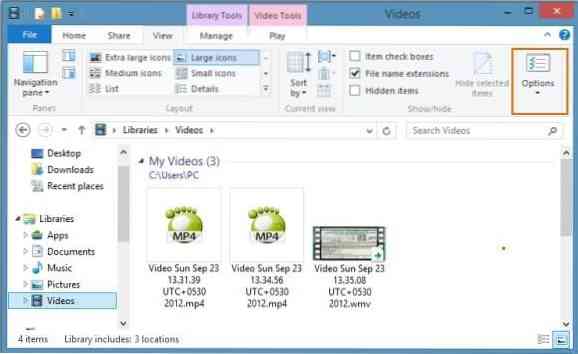
Langkah 3: Klik atau ketuk Pilihan tombol yang terletak di ujung Pita (paling kanan) untuk membuka Opsi Folder.
Metode 2: Luncurkan Opsi Folder dari layar Mulai
Langkah 1: Beralih ke layar Mulai dan mulai mengetik Opsi Folder.
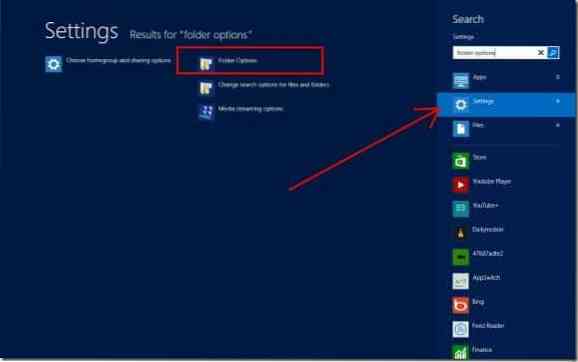
Langkah 2: Di sisi kanan, di bawah Aplikasi, ubah fokus pencarian ke Pengaturan untuk menemukan entri Opsi Folder di hasil pencarian.
Langkah 3: Klik atau ketuk entri Opsi Folder untuk membuka yang sama.
Metode 3: Luncurkan Opsi Folder dari Panel Kontrol
Langkah 1: Pertama, buka Control Panel. Untuk melakukan ini, tekan hotkey Windows + R untuk membuka dialog Run, ketik kontrol.exe di dalam kotak dan kemudian tekan tombol enter untuk membuka Control Panel.
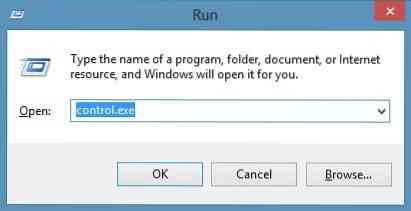
Langkah 2: Saat Anda melihat Panel Kontrol, ubah tampilan menjadi Ikon kecil.
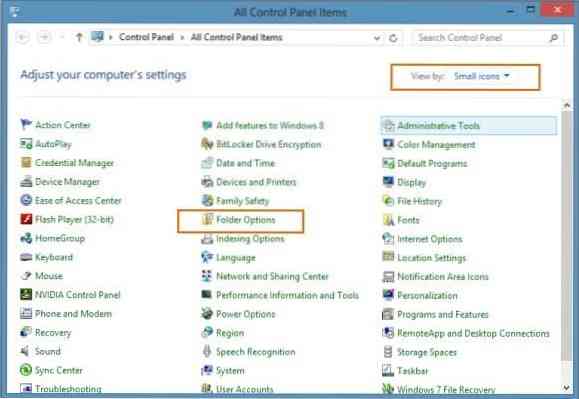
Langkah 3: Cari entri bernama Pilihan folder. Klik atau ketuk entri untuk membuka Opsi Folder.
 Phenquestions
Phenquestions


